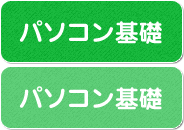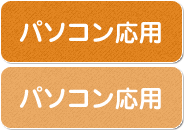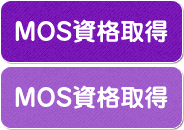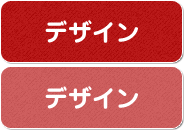気づいたら勝手にWindows10にアップグレードされていませんか?
最近多いのが「Windows10に勝手にアップグレードされてしまったが、使い方がわからないため戻してもらえませんか」という問い合わせです。
Windows10にアップグレードされたパソコンを元に戻せる条件
・Windows10にアップグレードしてから31日以内
・ユーザーアカウントを追加していない
・ディスクのクリーンアップを実行していない
・ローカルディスク内のWindows.old,$Windows.~btフォルダー内容変更
・アップグレード時にUSBハードディスクやUSBメモリを使用した場合USB機器アップグレード用のデータが削除されている
・PCを初期状態に戻す操作を実行していない
Windows10を元に戻す手順

①スタートボタンをクリックし、設定ボタンをクリックします。

②更新とセキュリティボタンをクリックします。

③回復ボタンをクリックします。

④Windows7に戻すの開始するボタンをクリックします。

⑤しばらくお待ちください。

⑥任意のチェックボックスをクリックします。

⑦次へボタンをクリックします。

⑧次へボタンをクリックします。

⑨Windows7に戻すボタンをクリックします。

⑩再起動していますという画面が表示されます。

⑪以前のバージョンのWindowsを復元しています…という画面が表示されます。

⑫Windowsを起動していますという画面が表示されます。

⑬Windows7のデスクトップ画面が表示されれば作業完了です。
※上記の方法で元に戻せない場合はリカバリーディスクを使用してリカバリーを実行すれば元に戻すことは可能です。
ご不明な点がございましたら、お気軽にご相談ください。
ご相談連絡先:06-6231-6877
パソコンの使い方が分からないので教えて欲しい方はWindows基礎講座を受講しましょう。
パソコン教室morimoriでは随時無料体験をやっております。